Ինչպե՞ս կանխել ամբողջ աշխատանքային գրքի փոփոխությունները:
Որոշ հատուկ դեպքերում խմբագրումն ավարտելուց հետո գուցե ցանկանաք կանխել որևէ փոփոխություն որոշակի աշխատանքային գրքում: Այս խնդրի կարգավորման ամենաուղղակի և ամենադյուրին ճանապարհը ամբողջ աշխատանքային գրքի պաշտպանությունն է: Բայց Excel- ի ներկառուցված կոմունալ ծառայություններում Protect Workbook- ը պարզապես կարող է պաշտպանել աշխատանքային գրքի կառուցվածքը և պատուհանը: Այսպիսով, ինչպե՞ս կարող եք կանխել ամբողջ աշխատանքային գրքում փոփոխություններ կատարելը:
Excel- ով մեկ առ մեկ պաշտպանեք թերթերը
Պաշտպանեք աշխատանքային գիրքը Kutools- ի համար Excel- ի համար
 Excel- ով մեկ առ մեկ պաշտպանեք թերթերը
Excel- ով մեկ առ մեկ պաշտպանեք թերթերը
Որպեսզի ամբողջ աշխատագիրքը չփոխվի, այս նպատակին հասնելու համար կարող եք մեկ առ մեկ պաշտպանել դրա թերթերը:
1: սեղմեք տեսություն > Պաշտպանեք Թերթիկը, եւ Պաշտպանեք Թերթիկը երկխոսություն, մուտքագրեք թերթը պաշտպանելու գաղտնաբառը և այնուհետև կարող եք ապանշել գործողությունը Թույլատրել այս աշխատաթերթի բոլոր օգտագործողներին բաժինը ՝ կանխելու բոլոր օգտվողների փոփոխությունները: Լռելյայնորեն, պաշտպանված թերթերը թույլ են տալիս օգտվողներին ընտրել միայն կողպված բջիջները և ապաբլոկավորված բջիջները: Տեսեք,
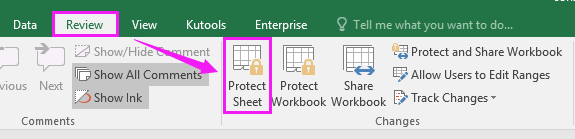
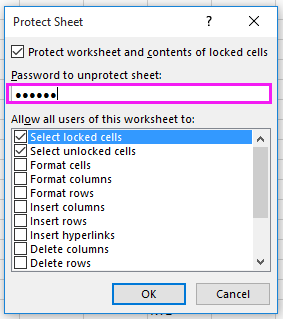
2: սեղմեք OKև կրկին մուտքագրեք գաղտնաբառը և կտտացրեք OK պաշտպանությունն ավարտելուն: Տեսեք,
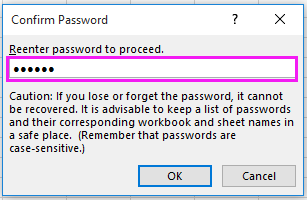
3. Կրկնեք վերը նշված քայլերը `աշխատանքային գրքում բոլոր թերթերը պաշտպանելու համար:
 Պաշտպանեք աշխատանքային գիրքը Kutools- ի համար Excel- ի համար
Պաշտպանեք աշխատանքային գիրքը Kutools- ի համար Excel- ի համար
Եթե պաշտպանվելու համար անհրաժեշտ են մի քանի թերթ, վերևի մեթոդը գուցե ձանձրալի չէ ձեզ համար, բայց ինչպե՞ս կասեք, որ աշխատանքային գրքում հարյուրավոր և հազարավոր աշխատաթերթեր պետք է պաշտպանվեին: Excel- ի համար նախատեսված գործիքներ'S Պաշտպանեք աշխատանքային թերթը կարող է արագ պաշտպանել աշխատանքային գրքի բոլոր թերթերը:
| Excel- ի համար նախատեսված գործիքներ, ավելի քան 300 հարմար գործառույթներ, ավելի հեշտացնում է ձեր գործերը: |
Այն բանից հետո անվճար տեղադրում Excel- ի համար նախատեսված գործիքներ, խնդրում ենք վարվել ինչպես ստորև ՝
1: սեղմեք ձեռնարկություն > Պաշտպանեք աշխատանքային թերթը, Տեսեք,

2. The Պաշտպանեք աշխատանքային թերթը դուրս է գալիս երկխոսություն, և աշխատանքային գրքում նշված բոլոր թերթերը նշում են դրանում, լռելյայն, բոլոր թերթիկների ներդիրները ստուգվում են և կտտացնում Ok գնալ երկրորդին Պաշտպանեք աշխատանքային թերթը երկխոսություն և մուտքագրեք գաղտնաբառը և՛ մեկում Գաղտնաբառ տեքստային տուփը և Կրկնեք գաղտնաբառը տեքստային տուփ, այնուհետև նշելու այն գործողությունները, որոնք դուք թույլ եք տալիս օգտվողներին կատարել այս աշխատանքային թերթի բոլոր օգտագործողներին Թույլատրել բաժնում:
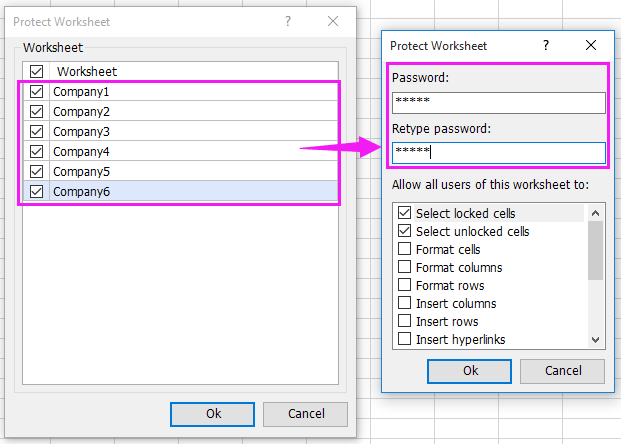
3: սեղմեք Ok, և ամբողջ աշխատանքային գիրքը պաշտպանված է բոլոր օգտագործողների կողմից կատարված ցանկացած փոփոխությունից:
Հարաբերական հոդվածներ:
- Ինչպե՞ս արագ դուրս բերել Excel- ում չափանիշներին համապատասխանող շարքեր:
- Ինչպե՞ս արագորեն միջինացնել տեսանելի / զտված բջիջները միայն Excel- ում:
- Ինչպե՞ս արագ հաշվել տեսանելի կամ զտված բջիջները միայն Excel- ում:
- Ինչպե՞ս վերանվանել բացված կամ ակտիվ աշխատանքային գիրքը Excel- ում:
Գրասենյակի արտադրողականության լավագույն գործիքները
Լրացրեք ձեր Excel-ի հմտությունները Kutools-ի հետ Excel-ի համար և փորձեք արդյունավետությունը, ինչպես երբեք: Kutools-ը Excel-ի համար առաջարկում է ավելի քան 300 առաջադեմ առանձնահատկություններ՝ արտադրողականությունը բարձրացնելու և ժամանակ խնայելու համար: Սեղմեք այստեղ՝ Ձեզ ամենաշատ անհրաժեշտ հատկանիշը ստանալու համար...

Office Tab- ը Tabbed ինտերֆեյսը բերում է Office, և ձեր աշխատանքը շատ ավելի դյուրին դարձրեք
- Միացնել ներդիրներով խմբագրումը և ընթերցումը Word, Excel, PowerPoint- ով, Հրատարակիչ, Access, Visio և Project:
- Բացեք և ստեղծեք բազմաթիվ փաստաթղթեր նույն պատուհանի նոր ներդիրներում, այլ ոչ թե նոր պատուհաններում:
- Բարձրացնում է ձեր արտադրողականությունը 50%-ով և նվազեցնում մկնիկի հարյուրավոր սեղմումները ձեզ համար ամեն օր:

